感謝Pan教授介紹了老舊筆電救星,我也安裝了樹莓派Raspberry OS
Pan教授介紹了老舊筆電救星,那就是安裝樹莓派Raspberry OS,詳細教程請看「樹莓派Raspberry OS安裝後的中文化過程」,我用了之後感覺很順,上網不卡而且播放影片到四倍速很順,用慣win也能無縫接軌,只需要適應少許差異,非常感謝Pan教授!
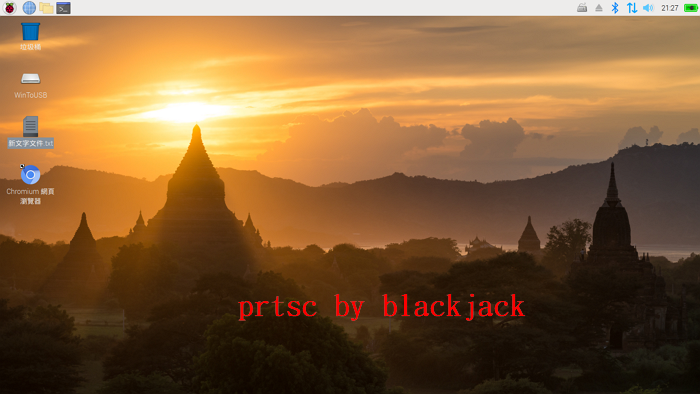 老舊筆電救星,那就是安裝樹莓派Raspberry OS
老舊筆電救星,那就是安裝樹莓派Raspberry OS
我這台筆電是AMD的雙核CPU,雖然安裝5G的ram,但跑Win10非常卡,沒做什麼事CPU仍佔用100%,根本無法正常使用。
我以前就安裝過Chromium OS的系列衍生OS,有些有google play有些沒有,但也不太順,而且我的筆電想裝兩個硬碟,Chromium OS的系列衍生OS似乎無法辨識
所以,後來我就安裝XP,雖然佔資源少,驅動也安裝上了,但很多瀏覽器最新版根本不支援XP,網頁根本開不了,超麻煩。
鳳凰的這個Pheniox OS,我也安裝不成功…
總之,樹莓派Raspberry OS非常好!
說點小感想:
我與Pan教授設定的差別:
1.我一開始就設定區域在台北,所以介面是中文。
2.我用的是SCIM輸入法中的新酷音(類似新注音)
這個系統是所謂的Linux系統,但我用起來沒啥距離感,他的命令模式很像win的命令提示字元模式,也可以辨識雙硬碟。
最後是補充:
1.截圖會直接存在pi底下
2.這個不像win,不支援連擊左鍵,要稍微適應
3. 樹莓派Raspberry OS預設密碼是raspberry,可在命令列輸入passwd更改,但這個輸入是不會顯示你打了多少字元的,要「心裡有數」。
Blackjack 2021/1/29
link:十多年的小筆電流暢改造大復活記
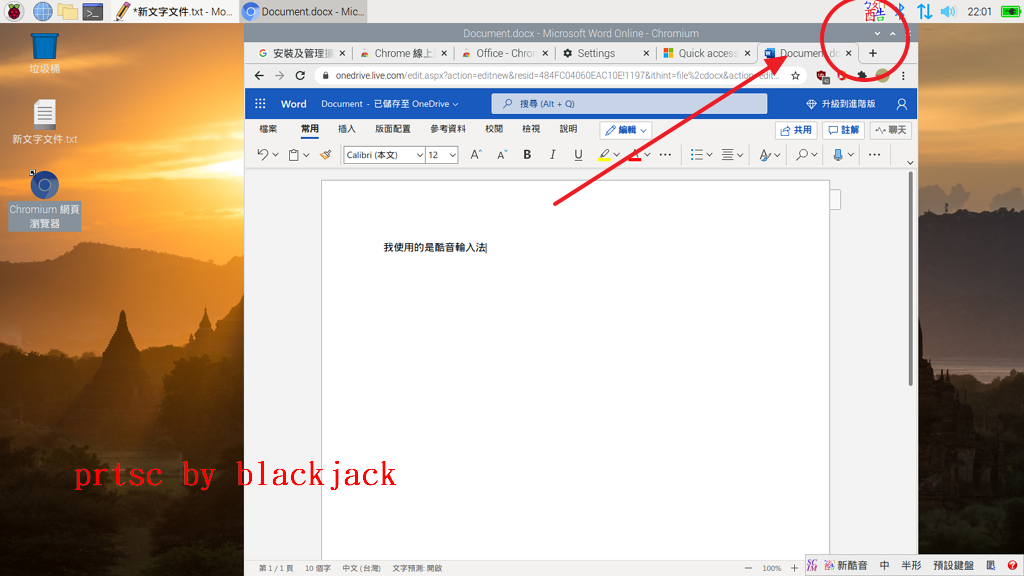 我使用酷音輸入法
我使用酷音輸入法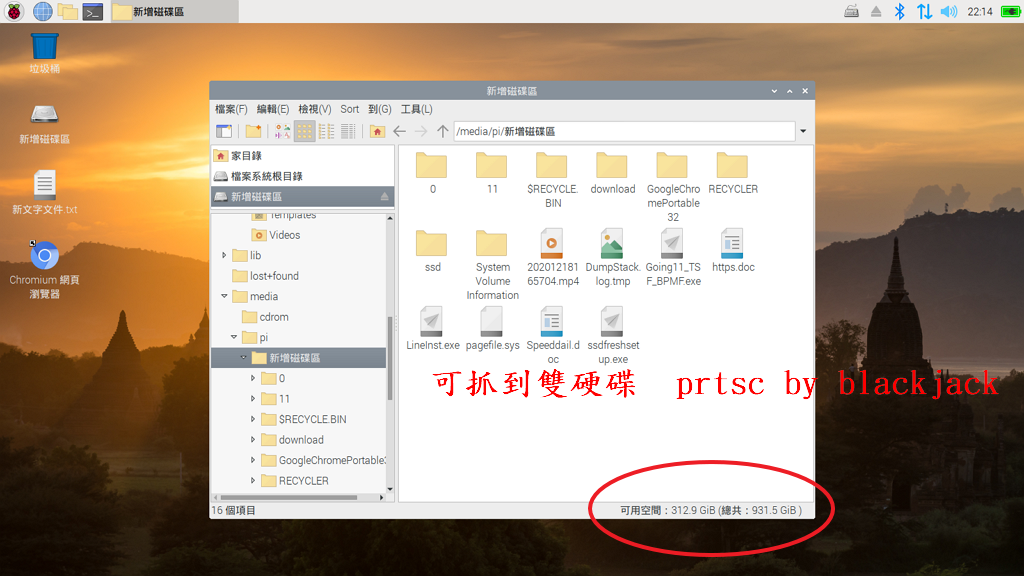 可抓到雙硬碟
可抓到雙硬碟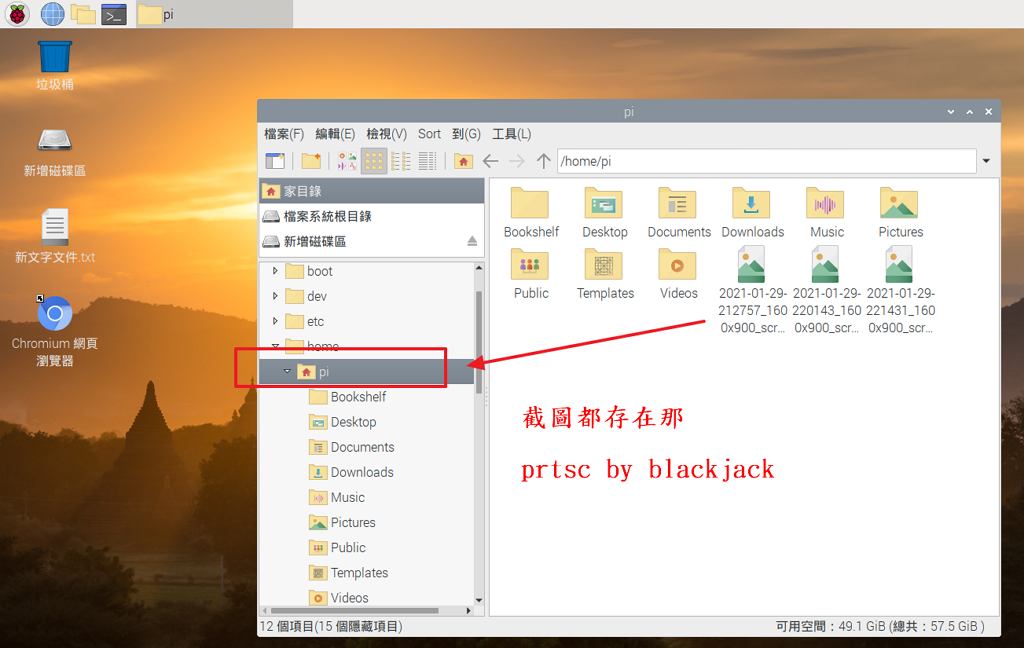 截圖直接存在pi目錄
截圖直接存在pi目錄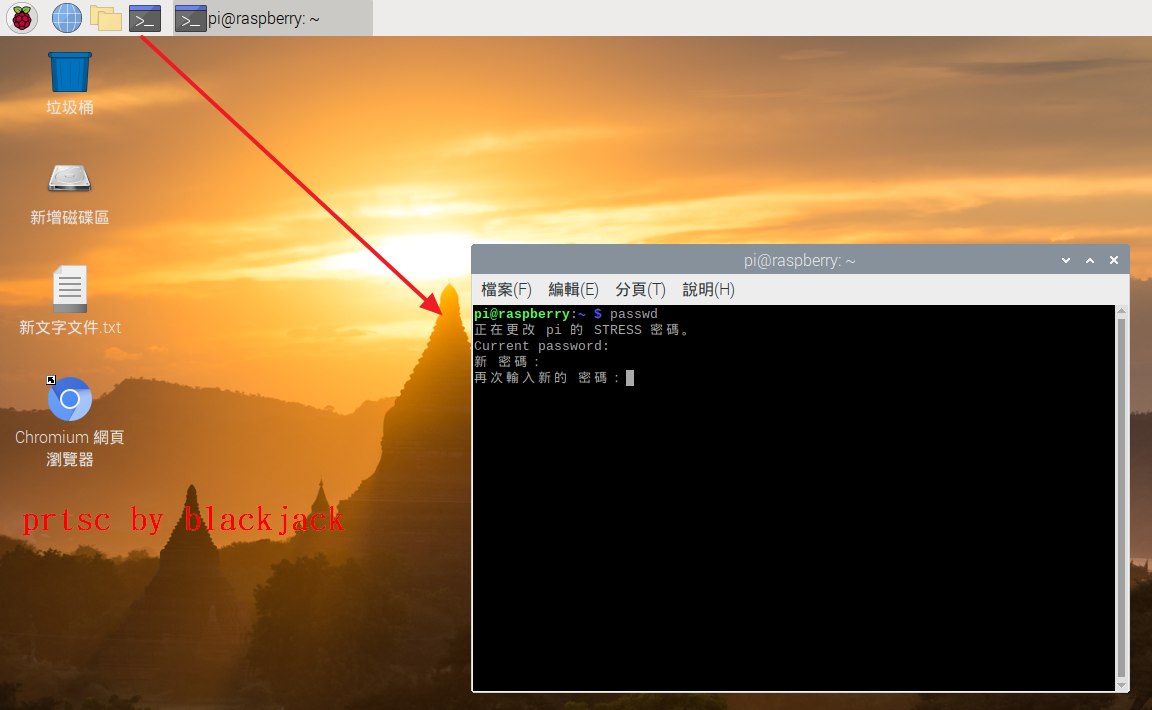 輸入密碼後才能進第二顆硬碟
輸入密碼後才能進第二顆硬碟
留言
張貼留言